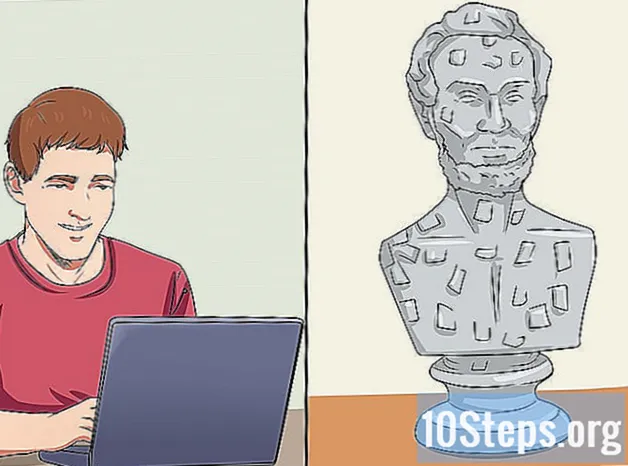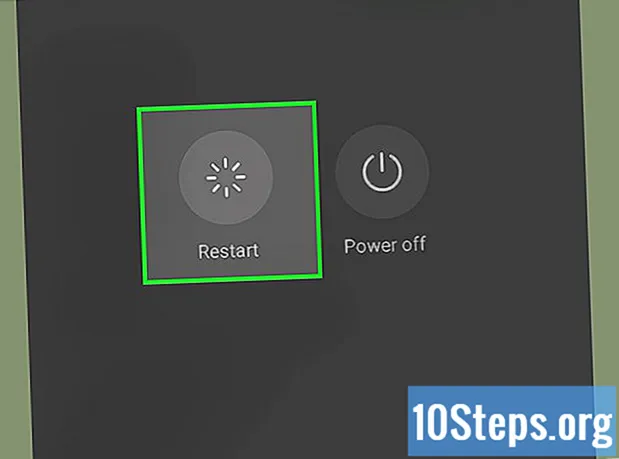
Sisu
Android-nutitelefonides on tavaliselt rakendused, mis käivituvad alati, kui seade sisse lülitatakse. Kui soovite takistada teatud rakenduste käivitamist käivitamise ajal, saab need telefoni seadetes keelata. Kui soovite need täielikult eemaldada, peab teil olema juurdepääs seadme juurule, mis annab teile loa selle käivitamise ajal töötavate rakenduste muutmiseks. Pärast telefoni juurkaardile juurdepääsu saamist lihtsustab Xposed raamistiku installimine "alglaadimisel" toimuva muutmise protsessi. Järgmiste juhiste toimimiseks peab teil olema vähemalt Androidi versioon 4.0 (Ice Cream Sandwich). Seadme juurdumine võib garantii tühistada, seega on enne proovimist soovimatud rakendused keelata.
Sammud
1. osa 7-st: enne alustamist
Alates Ice Cream Sandwichi turule toomisest on lisatud funktsioon, mis lubab käivitamisel laaditavad rakendused keelata. Testige seda meetodit enne "root".
Avage rakendus Seaded.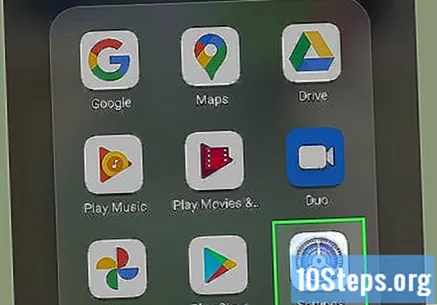
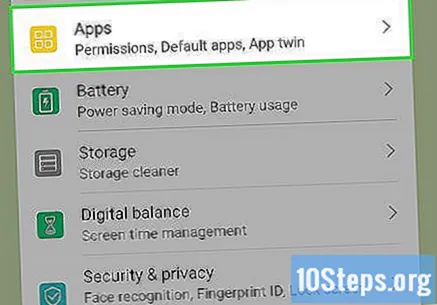
Puudutage valikut Rakendused või Rakendused.
Valige vahekaart Kõik.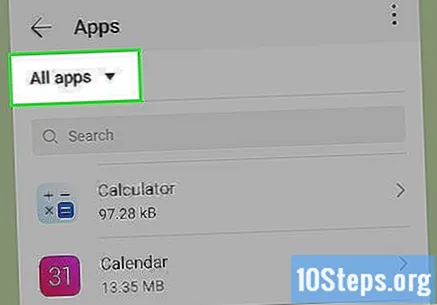
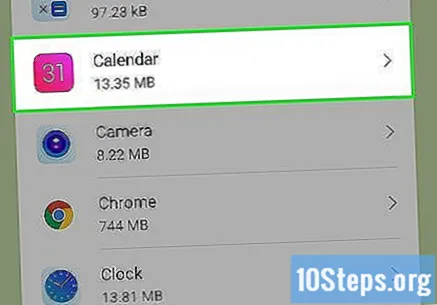
Leidke rakendus, mille soovite keelata, ja puudutage seda valimiseks.
Vajutage valikut Keela.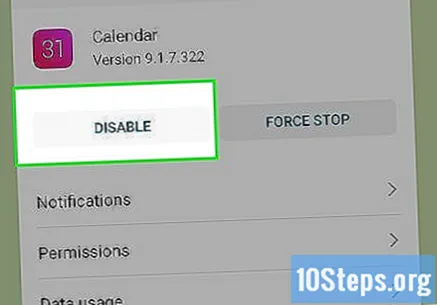
- Kui nupp Keela pole nähtav, puudutage esmalt käsku Desinstallige värskendused ja valige seejärel Keela.
Taaskäivitage nutitelefon, et kontrollida, kas rakendus on keelatud.
- Kui probleemi pole lahendatud, tuleb veel mõned toimingud teha, et vältida rakenduste käivitamist käivitamise ajal. Lugege järgmist jaotist.
2. osa 7: Juurdepääsu hankimine oma telefonile
Veenduge, et teie mudel toetab seda protsessi. Klõpsake siin, et kontrollida, kas Framaroot toetab teie nutitelefoni.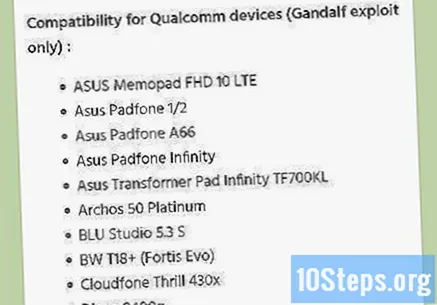
- Framaroot on rakendus, mille saab installida juur- või superkasutaja lubamiseks Android-seadmes.
- Kui Framaroot ei toeta teie mudelit ja teil on Windows, võimaldab programm "Kingo Android Root" teil protsessi läbi viia Androidi kaudu Windowsi kaudu. Klõpsake siin, et näha rakenduse ühilduvust nutitelefoniga.
Avage Seaded. Enne oma seadmesse toetamata rakenduste installimist peate muutma õigusi.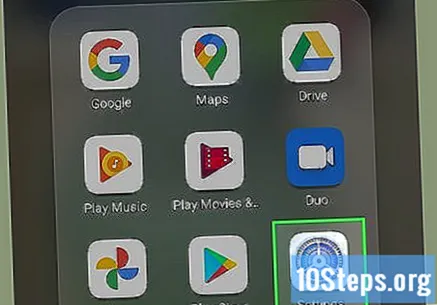
Valige "Turvalisus", "Seadmehaldus" ja puudutage valiku aktiveerimiseks nuppu "Tundmatud allikad". Kui see on juba lubatud, pole vaja seda muuta.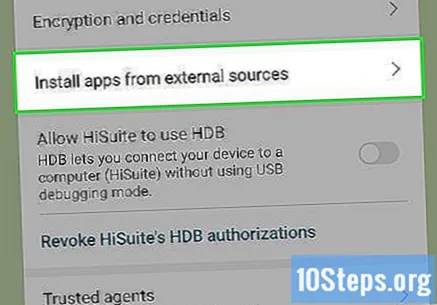
Laadige alla Framaroot. Framaroot'i allalaadimiseks klõpsake oma nutitelefoni brauseris. Kui ilmub turvariski hoiatus, puudutage nuppu OK ja seejärel puudutage teadmata allikaid.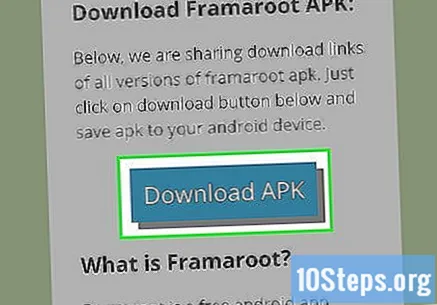
Pärast Framaroot'i installimist puudutage käsku Install SuperSU.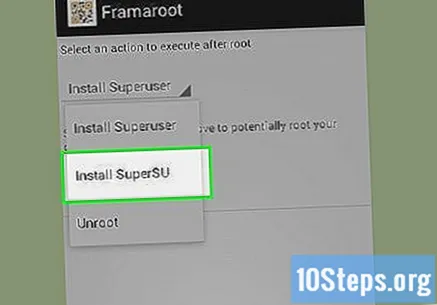
Valige üks loetletud "ekspluateerimisest". Kui see ei toimi, proovige mõnda muud.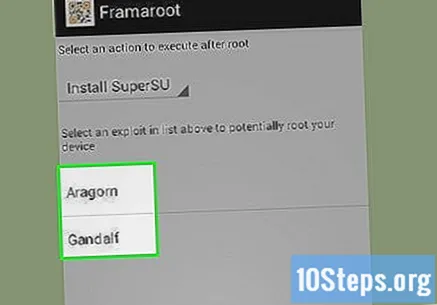
Kui see töötab, taaskäivitage telefon.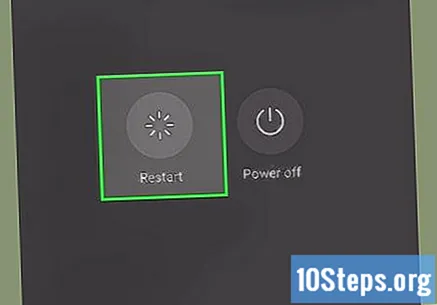
- Samuti saate oma Androidi juurte eemaldamiseks kasutada programmi Framaroot.
Osa 3/7: Süsteemimuutja hoidla mooduli installimine
Puudutage valikut Seaded. Enne Xposed raamistiku installimist peate muutma oma turvavõimalusi.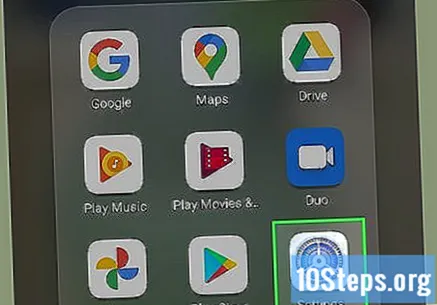
Laadige alla Xposed Framework installer. Androidi nutitelefoni kasutades klõpsake siin Xposed'i allalaadimislehele liikumiseks ja puudutage jaotise "Allalaadimine" kõrval selle allalaadimiseks installija linki.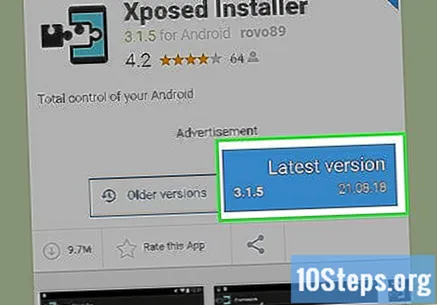
- Xposed Framework on võimas tööriist, mis võimaldab teil muuta Android-ROM-i või operatsioonisüsteemi.
Kui allalaadimine on lõpule jõudnud, valige "Install".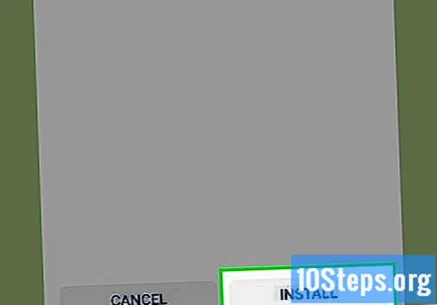
Puudutage käsku "Install / Update".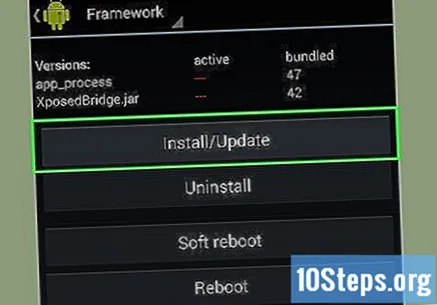
Valige "Pehme taaskäivitamine".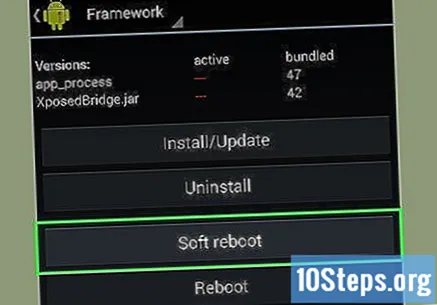
4. osa 7-st: Apps Boot Management mooduli allalaadimine
Avage Xposed ja puudutage käsku Laadi alla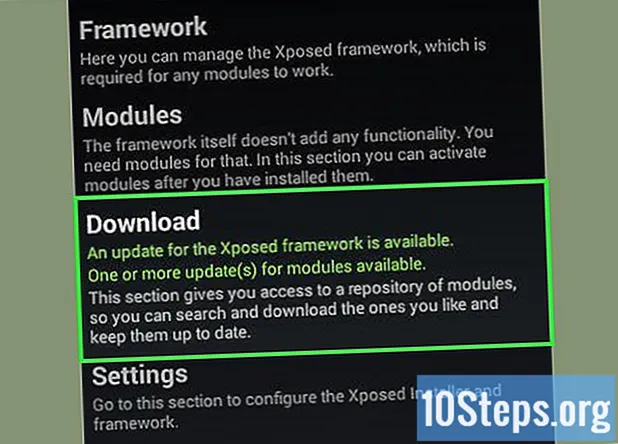
Kerige alla, et leida moodul "Boot Manager" ja puudutage seda selle valimiseks.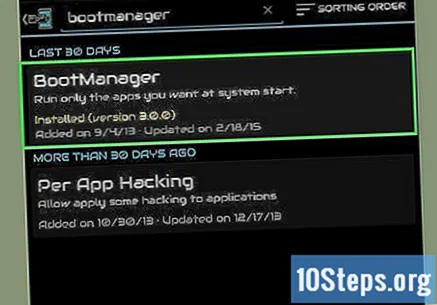
Kerige alla ja valige Laadi alla. Kirjeldus annab teile mooduli kohta lisateavet.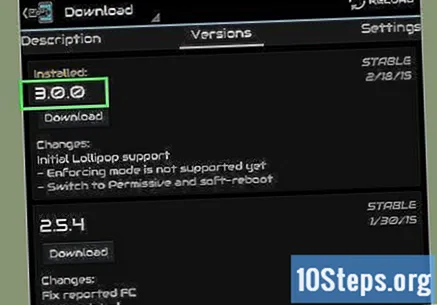
Kui allalaadimine on lõpule jõudnud, puudutage valikut Install.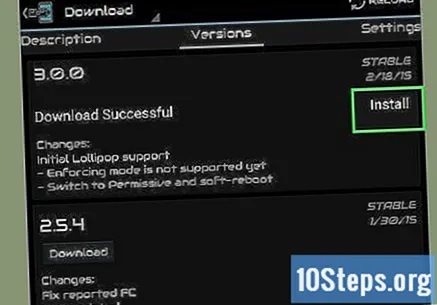
- Moodul installitakse rakendusse Xposed Framework.
Osa 5/7: Rakenduste alglaadimishalduri mooduli lubamine
Rakenduses Xposed Framework naaske põhiekraanile ja puudutage valikut Modules.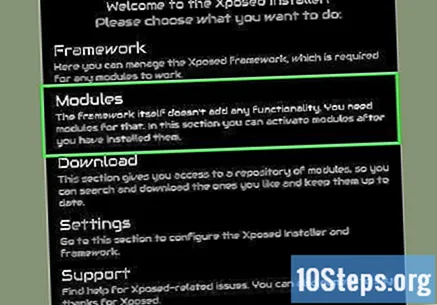
Kerige alla, kuni leiate mooduli BootManager; valige ja kontrollige seda.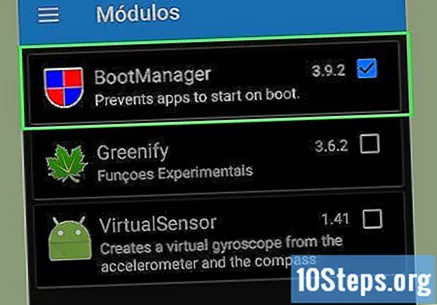
Minge Xposed raamistikus tagasi avalehele ja puudutage peamenüüs valikut Raamistik.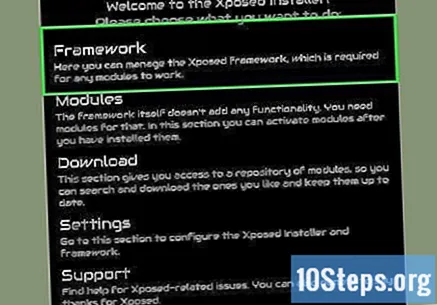
Puudutage valikut Pehme taaskäivitamine.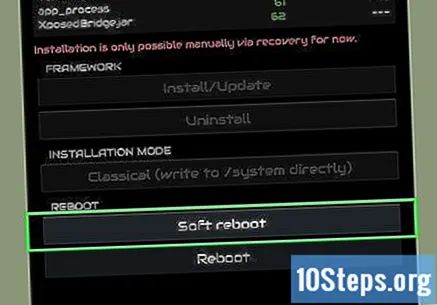
- Kui seade taaskäivitatakse, on BootManageri rakenduste sahtlis oma ikoon.
6. osa 7-st: Rakenduste tuvastamine, mis tuleks taaskäivitada
Kui teie nutitelefon on taaskäivitamise lõpetanud, avage menüü Seaded.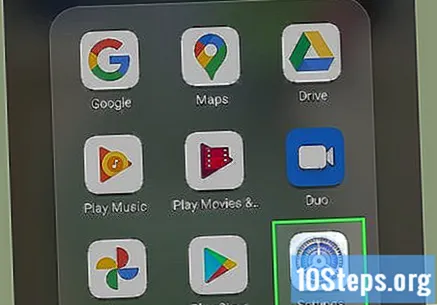
Valige Käivita. Need on rakendused, mis laaditakse teie seadme lähtestamise ajal.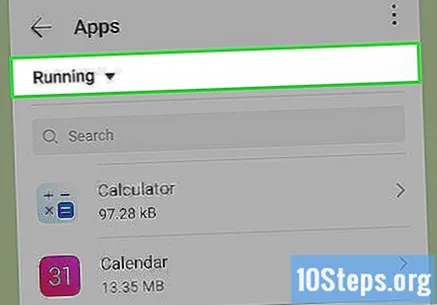
Nutitelefoni sisselülitamisel otsige, leidke ja jätke meelde nende rakenduste nimed, mille käivitamist soovite takistada.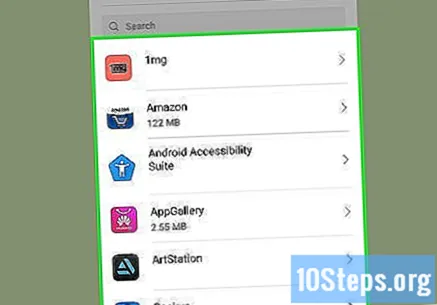
7. osa 7-st: Apps Boot Manageri mooduli konfigureerimine
Avage rakendus BootManager.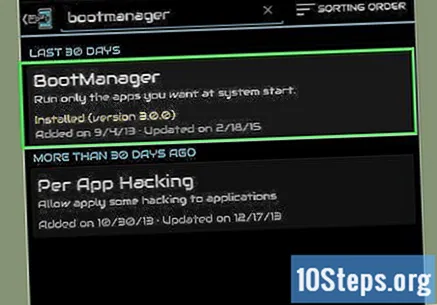
Puudutage viipal käsku Luba, et anda kasutajatele õigusi.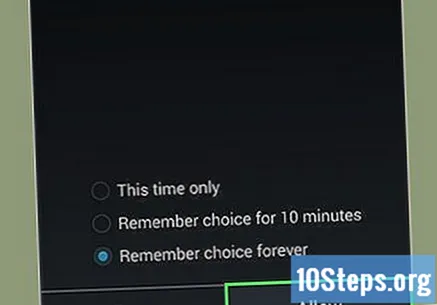
Puudutage loendis rakendusi, mille käivitamist soovite takistada.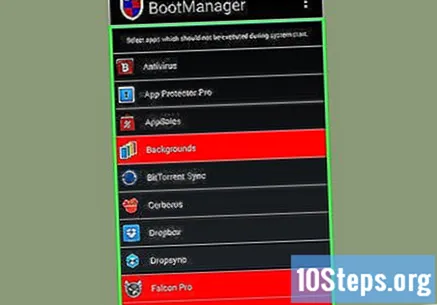
Taaskäivitage nutitelefon ja kontrollige rakenduses "Seaded" töötavaid rakendusi, kas meetod töötas.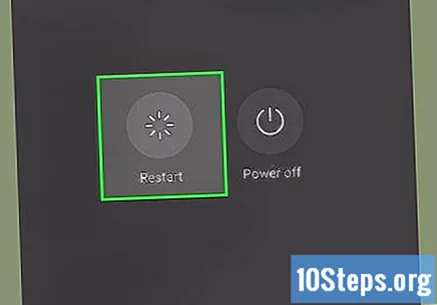
Hoiatused
- BootManageri rakendus on põhimõtteliselt must nimekiri rakendustest ja süsteemifailidest, mille saate käivitamisel süsteemi käivitamisel takistada. Ettevaatust süsteemirakenduste keelamisel, kuna vale väljalülitamine võib teie seadme ebastabiilseks muuta või isegi seda kasutada ei saa.